Thủ Thuật
Cách tìm tên trong Excel – Tìm kiếm trong Excel đơn giản nhất
Các bạn có một danh sách tên dài hàng trăm hàng nghìn dòng, các bạn đang muốn tìm kiếm cách tìm kiếm trong Excel để giúp tiết kiệm thời gian hơn khi xử lý dữ liệu. Vậy mời các bạn hãy cùng tìm hiểu các cách tìm tên trong Excel mà PKMacBook.com chia sẻ dưới đây.

Dưới đây PKMacBook.com chia sẻ đến các bạn các cách tìm tên trong Excel, mời các bạn cùng theo dõi.
Tìm tên sử dụng hộp thoại Find & Replace để tìm kiếm trong excel
Bước 1: Nếu các bạn muốn tìm tên, các bạn chọn cột tên và nhấn tổ hợp Ctrl + F hoặc các bạn chọn Home -> Find & Select -> Find để mở cửa sổ tìm kiếm.
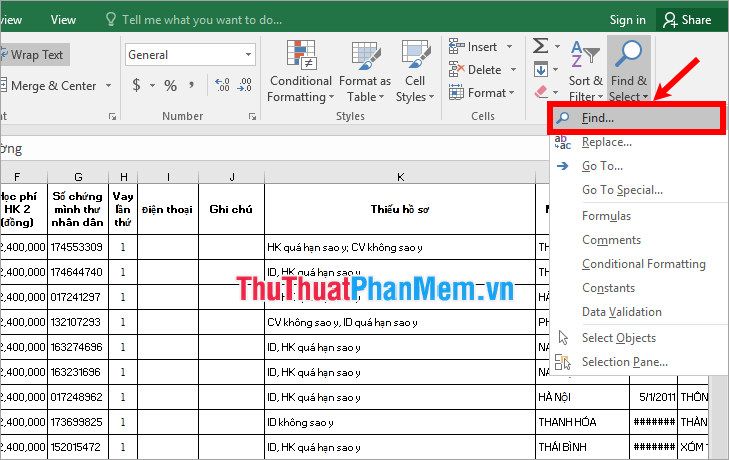
Bước 2: Xuất hiện cửa sổ Find and Replace, trong thẻ Find các bạn nhập tên cần tìm kiếm trong ô Find what. Để tìm kiếm nâng cao các bạn nhấn chọn Options và thiết lập một số tùy chỉnh.
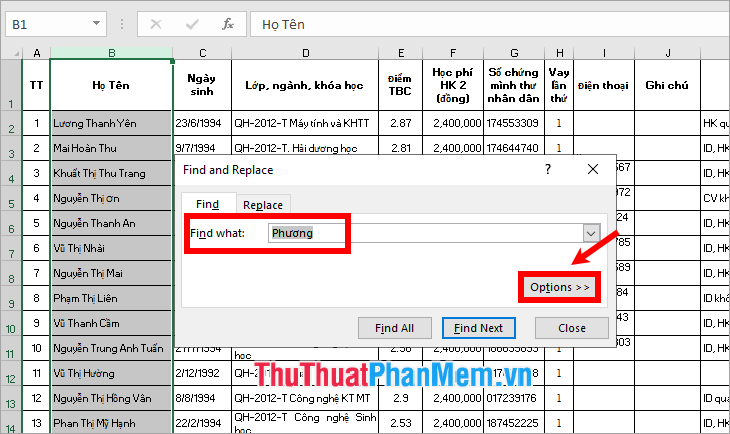
Bước 3: Sau đó các bạn nhấn chọn Find Next để tìm kiếm lần lượt, Find All để tìm kiếm tất cả.
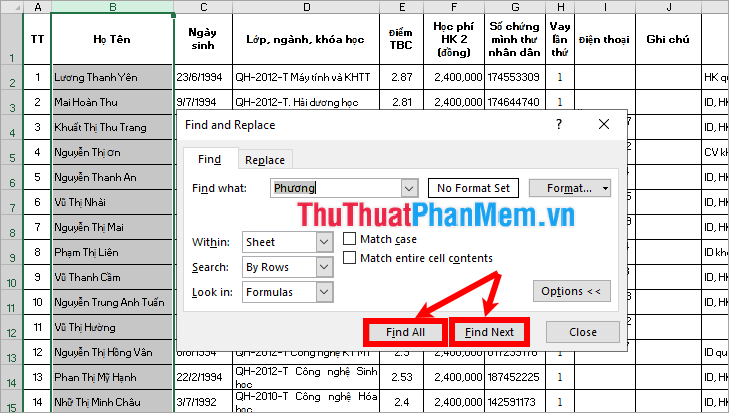
Nếu chọn Find Next thì Excel sẽ lần lượt đi đến từng tên tìm kiếm được.
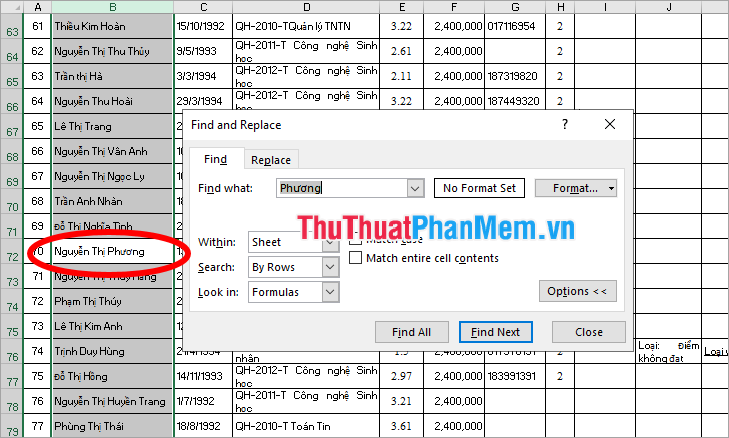
Nếu chọn Find All, một danh sách tên tìm thấy được sẽ hiển thị trong danh sách phía dưới. Các bạn chỉ cần nhấn chọn vào tên nào thì Excel sẽ hiển thị tên đó.
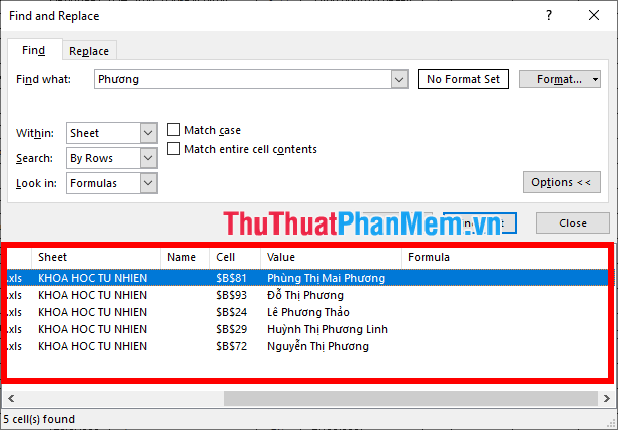
Tìm tên trong cột sử dụng Auto Filter
Các bạn có thể tạo bộ lọc Filter để tìm kiếm tên nhanh bằng cách chọn cột tên cần tìm tên. Tiếp theo nhấn chuột phải chọn Data -> Filter để tạo bộ lọc.
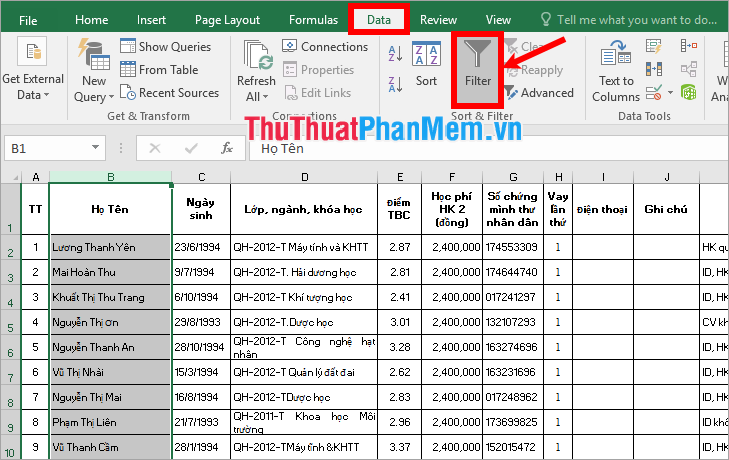
Như vậy cột bạn chọn đã tạo được bộ lọc, các bạn nhấn vào biểu tượng mũi tên của bộ lọc, và nhập tên cần tìm trong ô Search và nhấn biểu tượng tìm kiếm.
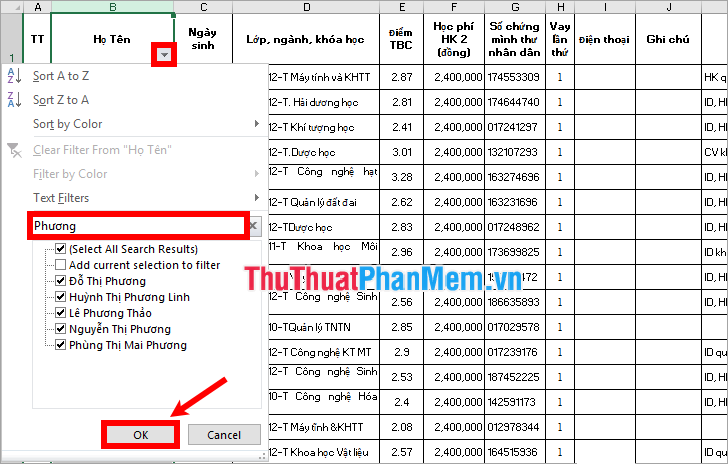
Như vậy bộ lọc đã được tạo và lọc theo tên, danh sách tên mà bạn tìm kiếm sẽ được hiển thị.
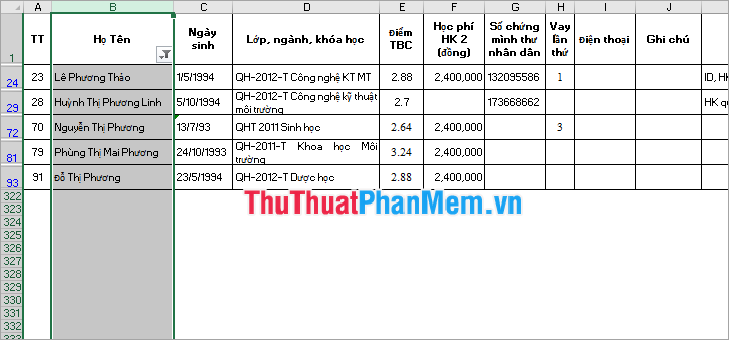
Tìm tên trong nhiều sheet
Nếu tên các bạn muốn tìm ở nhiều sheet khác nhau trong file Excel, vậy các bạn tìm kiếm trong excel như sau:
Bước 1: Nhấn tổ hợp Ctrl + F để mở hộp thoại tìm kiếm.
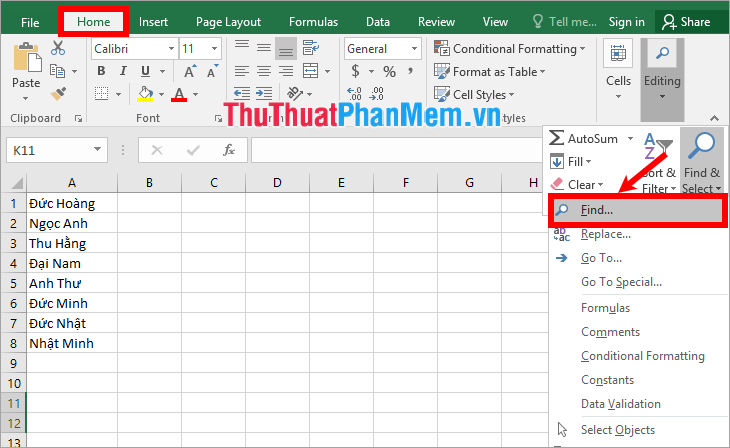
Bước 2: Trong phần Find của hộp thoại Find and Replace, các bạn nhập tên cần tìm trong ô Find what, và chọn Options.
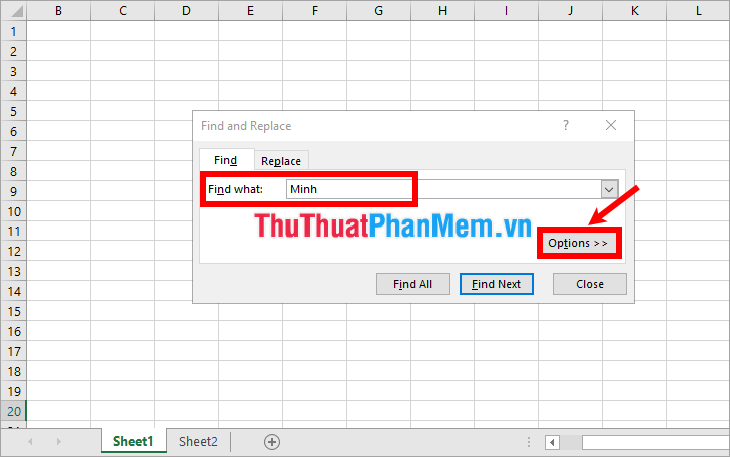
Bước 3: Chọn trong phần Within là workbook và chọn Find Next hoặc Find All để tìm kiếm.
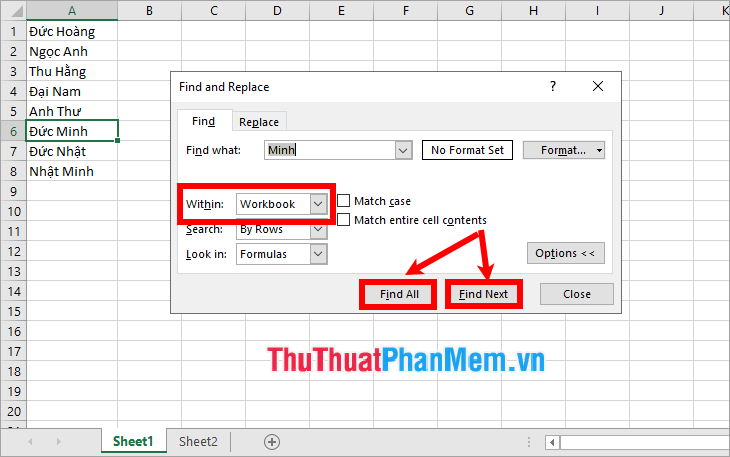
Như vậy tên trong tất cả các sheet của file Excel sẽ được tìm thấy.
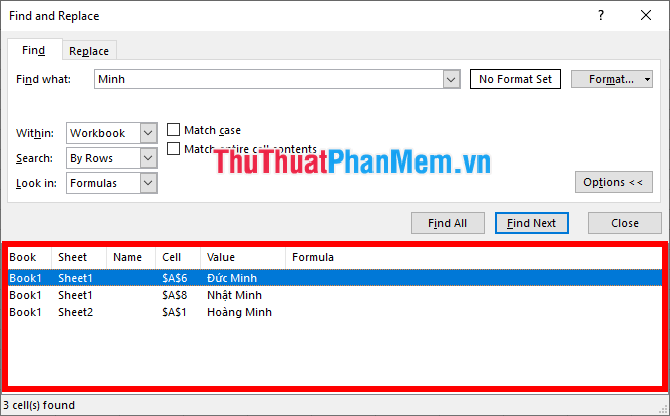
Như vậy trên đây PKMacBook.com đã chia sẻ đến các bạn cách tìm tên trong Excel. Từ giờ nếu cần phải tìm tên trong một danh sách dài thì các bạn cũng sẽ nhanh chóng tìm được tên mà bạn muốn. Hi vọng bài viết này sẽ giúp ích cho các bạn. Chúc các bạn thành công!
Nguồn tham khảo từ Internet
Bài viết cùng chủ đề:
-
Cách viết căn bậc 2 trong Word
-
Cách đánh dấu tích trong Word
-
Cách thu hồi thư đã gửi, Recall mail trong Outlook
-
Cách đổi Inch sang cm trong Word 2016
-
Top 5 Phần mềm thiết kế nhà miễn phí tốt nhất hiện nay 2021
-
Cách chuyển Excel sang PDF, chuyển file Excel sang PDF nhanh chóng, giữ đúng định dạng
-
Cách cài chế độ truy bắt điểm trong CAD
-
Cách đánh số trang trong Word 2016
-
Những stt buông tay hay nhất
-
Cách chụp màn hình Zalo
-
Hướng dẫn cách đặt Tab trong Word
-
Cách chỉnh khoảng cách chuẩn giữa các chữ trong Word
-
Các cách tải nhạc về máy tính đơn giản, nhanh chóng
-
Xoay ngang 1 trang bất kỳ trong Word
-
Cách sửa lỗi chữ trong Word bị cách quãng, chữ bị cách xa trong Word
-
Cách thêm font chữ vào PowerPoint, cài font chữ đẹp cho PowerPoint
















